In questo esercizio, si utilizzeranno gli stili per visualizzare l'oggetto nuvola di punti in vari modi, nonché per filtrare la visualizzazione dei dati della nuvola di punti importati.
Questo esercizio è la prosecuzione dell'Esercizio 1: Importazione dei dati della nuvola di punti.
Visualizzare i punti di nuvola di punti in base alla quota altimetrica
- Nella Carta, selezionare la nuvola di punti.
- Fare clic sulla scheda



 .
. - Nella finestra di dialogo Proprietà nuvola di punti, nella scheda Informazioni, in Stile nuvola di punti, selezionare Intervalli di quota altimetrica.
Questo stile della nuvola di punti visualizza i punti della nuvola di punti come colore specificato, in base al loro valore di quota altimetrica.
- Nella scheda Intervalli di quota altimetrica, fare clic su Reimposta da stile.
Questa azione specifica che i parametri di stile della nuvola di punti parametri determinano le proprietà di visualizzazione della nuvola di punti.
- Fare clic su OK.
La nuvola di punti ora mostra le differenze principali di quota altimetrica tra i punti della nuvola di punti. Nei passaggi seguenti, si procederà alla visualizzazione dei punti della nuvola di punti in base al codice di classificazione assegnato al momento della creazione.
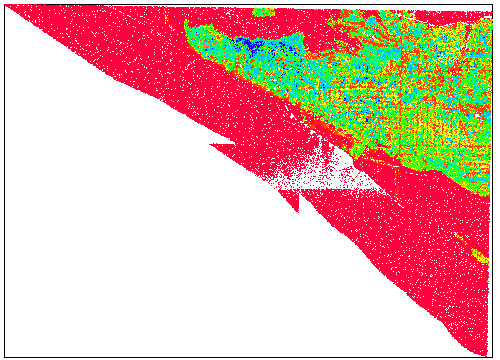
Visualizzare i punti della nuvola di punti in base alla classificazione
- Nella Carta, selezionare la nuvola di punti.
- Fare clic sulla scheda gruppo
 menu a discesa
menu a discesa 

 .
. - Nella finestra di dialogo Proprietà nuvola di punti, nella scheda Informazioni, in Stile nuvola di punti, selezionare Classificazione punti LIDAR Fare clic su OK.
La nuvola di punti ora mostra i punti della nuvola di punti con codifica di colore. Ciò risulta utile per visualizzare i diversi oggetti acquisiti durante la scansione. Nei passaggi seguenti, verrà modificato lo stile della nuvola di punti per filtrare gli oggetti indesiderati dalla nuvola di punti.
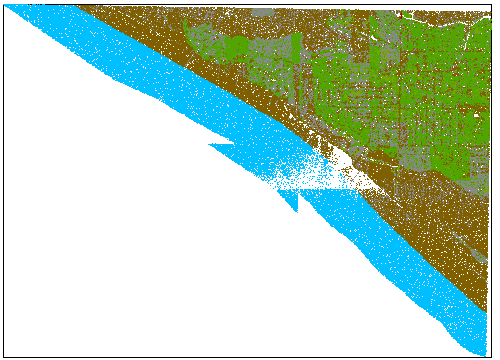
Filtrare punti in base alla classificazione
- Nella Carta, selezionare la nuvola di punti.
- Fare clic sulla scheda



 .
. - Nella finestra di dialogo Stile nuvola di punti, nella scheda Classificazione, fare clic su
 .
. Per questo esercizio, verrà specificato che lo stile visualizzerà solo i punti del terreno.
Nota:Le classificazioni in questa tabella sono basate sugli standard ASPRS.
- Nella tabella Classificazione LIDAR, selezionare la casella di controllo 2 Suolo.
Come indicato nella colonna Colore, i punto della nuvola di punti a cui viene assegnata la classificazione 2 vengono visualizzati in marrone.
- Fare clic su OK.
Nella Carta vengono visualizzati solo i punti Terreno marroni. Nell'esercizio successivo, verrà illustrato come creare una superficie di AutoCAD Civil 3D da questo sottogruppo di punti della nuvola di punti.
Nota:Se la visualizzazione non cambia, digitare RIGEN alla riga di comando.
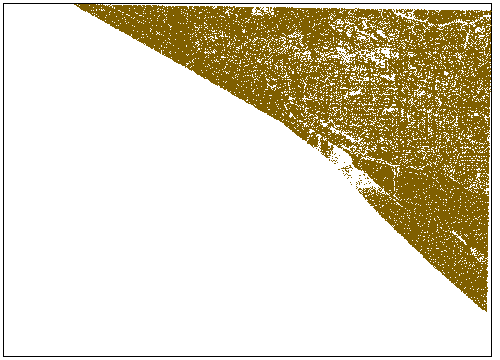
Per procedere con questa esercitazione, passare all'Esercizio 3: Aggiunta di dati della nuvola di punti ad una superficie.